手机里的安卓系统突然“闹脾气”,各种卡顿、重启,让人头疼不已。别急,今天就来教你几招,让你的安卓系统重焕新生!
一、系统备份,关键时刻救星
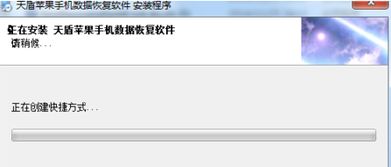
在开始恢复安卓系统之前,先来备份一下重要数据吧!这样即使恢复过程中出了什么岔子,也不会影响到你的珍贵回忆。
1. 云备份:现在很多手机都支持云备份功能,比如华为的华为云、小米的云服务等等。只需登录相应的账号,就能将照片、视频、联系人等数据同步到云端。
2. 本地备份:如果你不想使用云备份,也可以将数据导出到电脑或U盘上。打开手机设置,找到“备份与重置”或“系统备份”,然后选择备份内容,导出到电脑或U盘。
二、官方恢复,一步到位
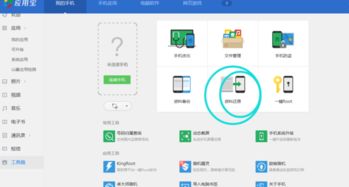
如果你的安卓系统出了问题,不妨试试官方恢复方法。各大手机品牌都提供了官方的恢复方法,操作简单,安全性高。
1. 进入设置:打开手机设置,找到“关于手机”或“系统”选项。
2. 重置手机:在“系统”或“备份与重置”中,找到“重置手机”或“恢复出厂设置”选项。
3. 确认恢复:根据提示操作,确认恢复出厂设置。注意,恢复出厂设置会删除手机上的所有数据,所以请确保已经备份了重要数据。
三、第三方工具,轻松恢复
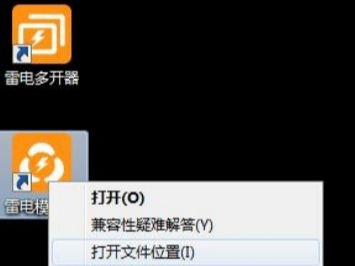
除了官方恢复方法,还有一些第三方工具可以帮助你恢复安卓系统。以下是一些常用的工具:
1. 刷机精灵:刷机精灵是一款功能强大的刷机工具,支持多种刷机模式,包括卡刷、线刷等。
2. 卓大师:卓大师是一款集成了多种手机管理功能的软件,其中包括系统恢复功能。
3. 手机助手:很多手机品牌都提供了官方的手机助手软件,其中也包含了系统恢复功能。
四、进入Recovery模式,手动恢复
如果你熟悉Recovery模式,也可以尝试手动恢复安卓系统。
1. 进入Recovery模式:将手机关机,然后同时按住音量键和电源键,进入Recovery模式。
2. 选择恢复选项:在Recovery模式下,使用音量键选择“ wipe data/factory reset”(清除数据/恢复出厂设置)选项。
3. 确认恢复:确认恢复后,系统会自动清除所有数据,并恢复出厂设置。
五、注意事项
1. 备份数据:在恢复安卓系统之前,一定要备份重要数据,以免丢失。
2. 选择合适的方法:根据你的需求和手机品牌,选择合适的恢复方法。
3. 谨慎操作:在恢复安卓系统时,一定要按照提示操作,避免误操作导致手机损坏。
4. 官方渠道:尽量选择官方渠道进行恢复,以保证安全性。
当你的安卓系统出现问题时,不要慌张,按照以上方法尝试恢复。相信不久之后,你的手机就能恢复如初,继续陪伴你度过美好时光!
